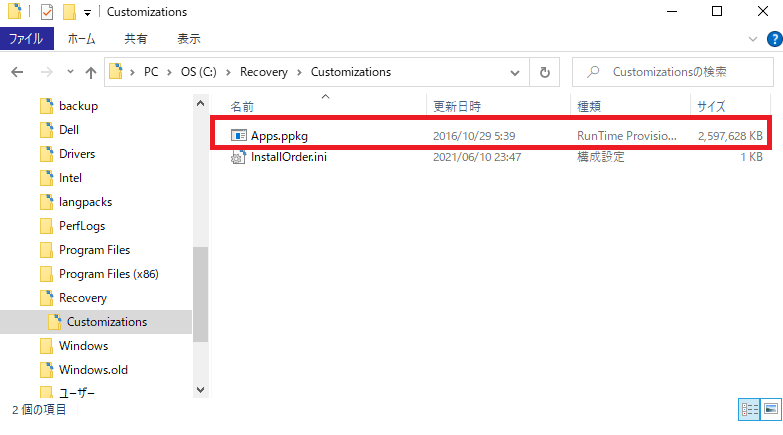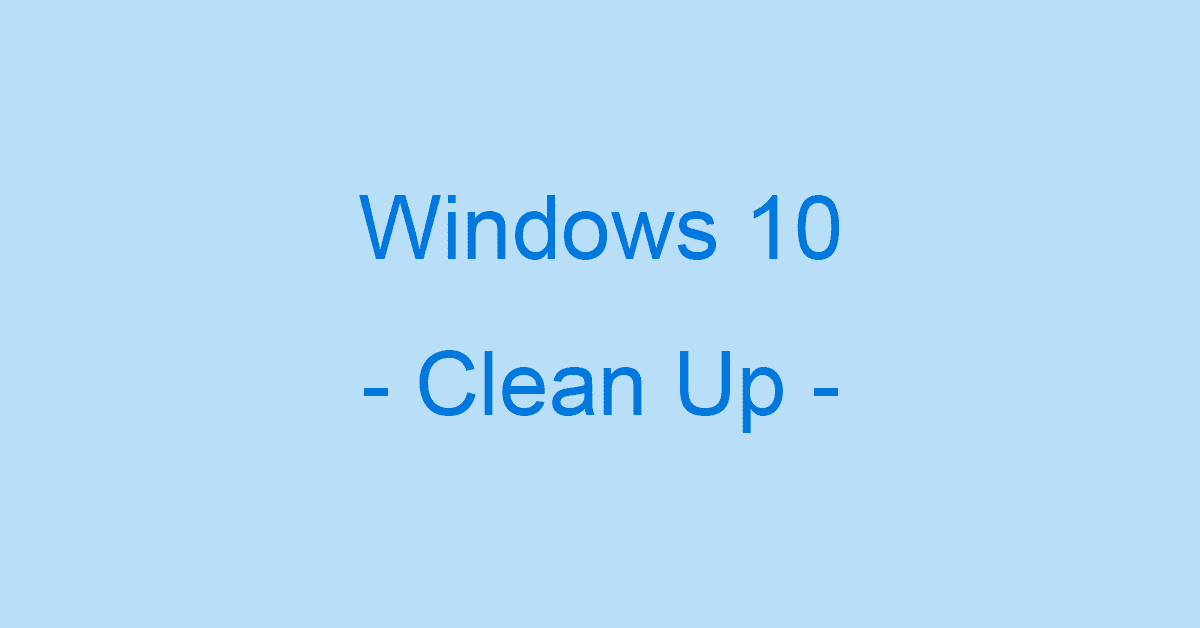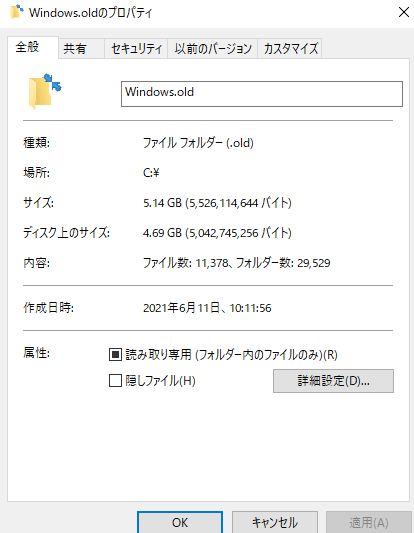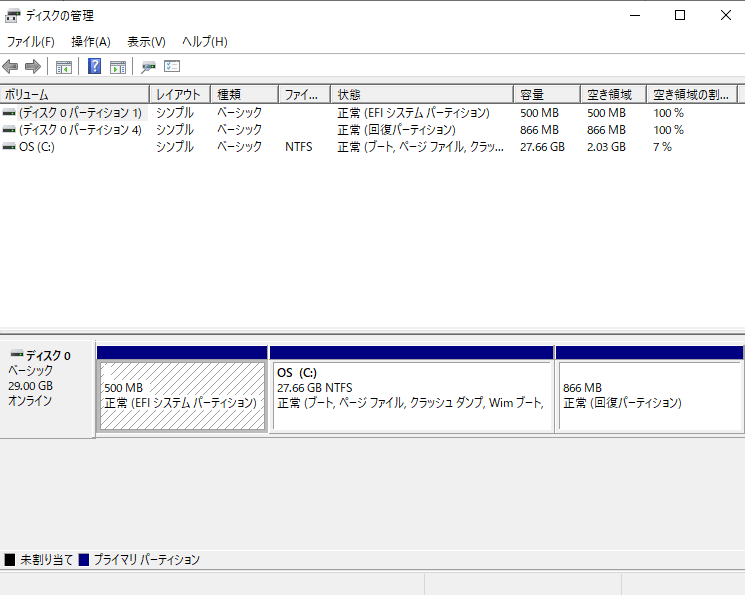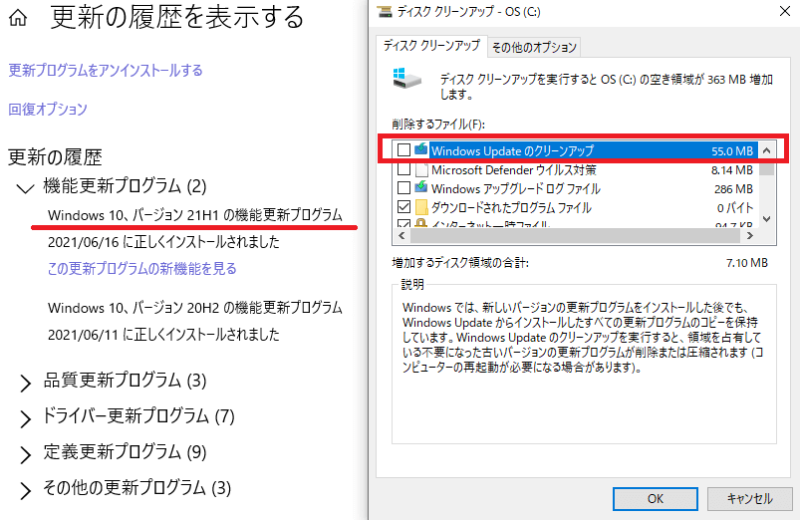このカテゴリーでは日常で生じたITに関係するトピックをアトランダムに書き留めています。
今回は4年と少々使用しているDell製のノートパソコンInspirion 11のWindows 10のOSメジャーアップデートでの話題になります。
ちなにみバージョンは1909を当てた状態で、バージョン2004は当っていませんでした。
当てていなかった理由は勝手な想像ですが、バージョン2004がリリースされた段階でバージョン1909のサポート終了日はまだ1年近くあったのでWindows Updateが強く押してこなかったものと思います。
過去のメジャーアップデート
皆様ご存じのようにWindows 10は基本的に年2回の頻度でメジャーアップデートがされてきていますが、その中でバージョンアップで苦労するのはOSの入れ替えに相当するような機能更新プログラムの場合です。
該当パソコンは2016年11月に購入しているのですが、過去に特に苦労したと記憶しているのは2019年5月リリースのバージョン1903の時でした。
苦労する最大の理由はDell imprion 11に搭載されているハードディスクが32GBしかないことです。
まずは当該パソコンのディスクの状況につきましてご紹介して行きます。
当該パソコンで実際に使用することができるディスク容量その1
ハードディスクとしては32GBのユニットが搭載されているのですが、その32GBもフルフル使用できるわけではなくWindowsの「システム情報」で表示されるディスクのサイズは左図①のように29.12GBになっています。
このように実際のハードディスクサイズよりも小さい値になるのはディスクフォーマット時のアロケーションユニットサイズ[1]によるものと認識しています。
[1]–Microsoft Docs:「NTFS、FAT、および exFAT のデフォルトのクラスター サイズ」
例えば左図②のような、文字情報のみのファイル「新しいテキストドキュメント.txt」のディスク上のサイズを見ると、ファイルサイズは380バイトであるのに対して当該パソコンのディスク領域の最小量である4,096バイトになっているを知ることができます。
当該パソコンでは4KBに満たないファイルが沢山あると空きスペースが予想を超えて減少することになりますので、本来ディスク容量というのは実際にファイルを格納してみないと分からないものになります。
当該パソコンで実際に使用することができるディスク容量その2
Windowsシステムとしては計算上29.12GBしか利用できないハードディスクなのですが、「ディスクの管理」を見てみると、EFIシステムパーティション500MBと回復パーティション856MBが設定されているために、実際に使用できるOS(C:)のディスク容量としては27.66GBまで減少してしまいます。
なお回復パーティションは866MBのうち空き領域が345MB存在しているのでデータとしては518MBになり、このパーティションはWindows OSを回復させるためだけに存在している認識です。
そうなると当該パソコンではプリインストールされているソフトウェアのリカバリーデータが別に存在するはずです…
当該パソコンで実際に使用することができるディスク容量その3
当該パソコンのOS(C:)にはRecoveryというフォルダーがあり、その中にはCustomizationsというサブフォルダーがあって、そこには「Apps.ppkg」という2.6GB弱のひときわ大きなファイルが存在しています。
実は以下に記載している内容は後から知ったのですが、このプロビジョニング パッケージ (.ppkg)[2]の中には、Micosoft OfficeやMcAfeeリプセーフなどソフトウェアとともにデバイス構成のアプリケーションなどのプリインストールされている一連のソフトが含まれていました。
[2]–Microsoft Docs:「Windows 10 のプロビジョニング パッケージ」
ハードディスクが潤沢にあるノートパソコンの場合は、このようなプリインストールされているソフトウェアのリカバリーのためのパーティションが「ディスクの管理」を見ると存在しているものと思います。
それに対して当該パソコンの場合はエクスプローラーでその存在を知る事ができるために、ややもすると「このファイルは要らないのではないか?」と思われがちです。
特にディスクの空き容量がひっ迫している場合には目に見えるだけにおさらです。
今回の2020年10月に提供が開始されたバージョン20H2のアップデートでは、実はこの「Apps.ppkg」をコピーした上で削除するという失敗をしてしまいました。
その内容につきましては後述いたします。
話がそれてしまいましたので元に戻します。
上記のように「Apps.ppkg」の2.6GB弱の容量はメジャーアップデートをして行く上では削除する事ができませんので、結局当該パソコンで実際に使用できる容量は25.06GBしかありません。
さすがにこれでは色々と不自由な事が起こるので、次にモバイル目的のパソコンを買い替える時は最低でも64GBか128GBのディスク容量があるものにするつもりです。
バージョン1903の時の対処方法
まずはディスクの空き容量を増やすために、ユーザドキュメントや使っていないアプリケーションソフトは一通り削除をしました。
その上で下記の操作を順番に実行して行きました。
①WinSxS フォルダーのクリーンアップ
Windows コンポーネントストアは、Windows のカスタマイズと更新に必要な機能をサポートするために使用されます[3]が、そのサイズが肥大化する事はご存じである事と存じます。
[3]–Microsoft Docs:「コンポーネントストアの管理」
WinSxSフォルダーにはロールバックできるように前のバージョンが一定期間保存されていますが、一定期間が経過すると自動的に削除されます。[4]
[4]–Microsoft Docs:「WinSxS フォルダーのクリーンアップ」
ただし一定期間を待てない時はDism.exeを実行することで前のバージョンを削除してディスク容量を増やすことができます。
実際には管理者特権のコマンド プロンプトで下記パラメータを付けて実行します。[4]
Dism.exe /online /Cleanup-Image /StartComponentCleanup /ResetBase
なおDism.exeを使わなくても、対象となるデータが存在する場合はシステムファイルのクリーンアップで同様な操作ができるようです。
下記サイトをご参照ください。
横道にそれてしまったので話を元に戻します。
2年以上前の話で記憶が定かではありませんがWinSxS フォルダーのクリーンアップにより1GB弱ぐらい空き容量が増えたと思います。
ただそれでもまだ1G弱空き容量を増やす必要がありました。
②Microsoft Office Home and Business Premiumをアンインストールする
プリインストールされているソフトウェアのなかで一番容量が大きいOffice 2016をアンインストールすることにしました。
プロダクトキーは控えてあったのでアンインストールに迷いはありませんでした。
ただ現在は再インストールにはMicrosoft アカウントを使用してaccount.microsoft.comにサインインし、Office 製品をインストールする事ができるようなっているようです。[5]
[5]–Microsoftサポート:「Office のプロダクト キーを入力する場所」
以上の操作で空き容量が増えたことでバージョン1903は無事にアップデートする事ができました。
バージョン20H2のアップデートー2月編
当該パソコンは本年の2月にバージョン20H2へのアップデートに初挑戦しています。
バージョン1903の時の対処方法を実施して、なおかつありとあらゆる不要なアプリケーションやファイルを削除したのですが、3GB強しか空き容量がならず、外付けUSBディスクを使ったうえで、Cドライブに2GB強の空き容量が必要という状況に陥りました。
このように追い込まれた状況で「Apps.ppkg」の2.6GB弱の容量は、まさに喉から手が出るものでした。
プロビジョニング パッケージ (.ppkg)のファイルはOS管理下にあるためそのまま消すことができませんが、Googleで調べたところ回復ドライブを作成して、当該パソコンを回復ドライブから起動して「Apps.ppkg」のバックアップをした後に削除すれば良いとの事だったので、その通り実行することで無事「Apps.ppkg」を削除する事ができ空き容量は十分に増えました。
なお回復ドライブを作成する際、本来であれば「システムファイルを回復ドライブにバックアップ」すべきなのですが、普通に起動する当該パソコンの場合は回復ドライブ作成にかかる時間を短縮するためにバックアップせずに作成しています。
「Apps.ppkg」を削除後に時間をおかず再度バージョン20H2へのアップデートを実行したところ、ディスクの容量確認のところは無事に通過することができ、その後は何回か再起動を繰り返しWindowsのアップデートが終わるあたりまで到達する事ができました。
ところが「あともう少しで終わる」と思った時に、突然「問題が発生した」というエラーメッセージが表示され、すべてが元の状態に戻される結果に終わりました。
今思えば当然の結末なのですが、さすがにこれ以上続けて対応する気力が失われてしまったので、しばらくそのまま放置することにしました。
バージョン20H2のアップデートー6月編
バージョン1909のサポートは先月2021年5月で終了になってしまいました。
このまま放置するのはセキュリティー的によろしくない事もあり再度アップデートに挑戦する事にしました。
なお4か月の冷却期間を置いたことで当該パソコンのアップデートは諦めるしかないという気持ちにはなっていました。
「アップデートを諦める」という表現は「バージョン20H2の適用を諦める」という意味ではなく、「現状の設定を残したままでの適用を諦める」ということを表しています。
そうなると、この後の選択肢はいくつか存在する認識ですが、検討した内容を順を追ってご説明いたします。
①Windows10をクリーンインストールする
Dellのサポートを探すと「32 GBストレージデバイスでWindows 10をアップデートするための空き容量が不足している」というページがあり、その中では「Microsoftメディア作成ツールを使用してWindows 10をクリーンインストールする」のが解決策になっています。
ただこの解決策では、その他に下記の作業が必要になる認識です。
- ローカルアカウントの作成(Nicrosoftアカウントは所持)
- プリインストールされていたデバイス関連のソフトウェアをDellのサイトからダウンロードして導入する。
- 回復パーティションは再割り当てするとして、回復管理を独自に実施する。
- Office 2016を再インストールする。(すでにアンインストールしているのでどのみち再インストールする必要はありますが…)
この方法だと上記のようにやらなければならないことが多いので見送る事にしました。
なおこの方法の利点としてはプロビジョニング パッケージ (.ppkg)の拘束から離れられる事だと思います。
②ローカルアカウントを作り直す(ユーザ―フォルダーのクリーンアップ)
①とはまったく別の視点からの対応になりますが、「設定を引き継がなくても良い」とした場合に初めて考えられる手法です。
これにどのような利点があるか?というと、ローカルアカウントを作り直すことにより肥大化したユーザ―フォルダーが初期状態に置き換えられることで空き容量が増える可能性がある点になります。
ただしローカルアカウントを作り直すと、付随してユーザープロファイルも作り直されるためにレジストリーに格納されているユーザープロファイルに紐づく設定情報は失われる認識です。
ところが実際に当該パソコンのユーザ―フォルダーの容量を確認したところ、残念ながら1.8GB強しかありませんでした。
従って今回この方法は採用できませんでしたが、もしも当該パソコンで次回アップデートする事があればぜひ試してみたいと思います。
③一度Dellの出荷時イメージに戻してからバージョン20H2にアップデートする
この方法の利点はプリインストールされていたデバイス関連のソフトウェアは、後で更新が必要になるかもしれませんが取り合えず温存される点です。
ハードドライブを再フォーマットして、システムソフトウェアを出荷時の状態に復元してくれるのでWinSxSフォルダーの肥大化解消はされるはずです。
従いまして今回は③で対応することにしました。
出荷時イメージに戻す
工場出荷時イメージへの戻し方は下記のDellコミュニティのサイトに掲載されています。
手順通りに実施すると1時間ぐらいで処理は完了しWindowsが起動するのですが、その後のMicrosoftアカウントでの初期セットアップの手順につきましても下記のDellコミュニティのサイトに掲載されています。
当該パソコンでセットアップで必要になる主な情報としては下記の3点になります。
- WiFiネットワークの暗号化キー
- Micosoftアカウントのメールアドレスとパスワード
- PINのセットアップ
初期セットアップが終わるとアイコンがごみ箱とMicrosoft Edgeの2つしかないデスクトップ画面が表示されます。
「アプリと機能」の画面を見てみるとなおアンインストールしたOffice 2016も含めてすべてのプリインストールされているソフトウェアが戻されていました。
当然の事ですがOffice 2016のバージョンは出荷時イメージに含まれていた時のバージョンになります。
バージョン20H2にアップデート
Cドライブのディスクの空き容量を確認すると7.0GB強空いているので、すぐさまWindows Updateで更新プログラムをチェックします。
するとバージョン20H2のアップデートの他に、品質・ドライバー・定義・その他に各々1つづつの更新がありましが、見ているとバージョン20H2のアップデート以外はインストール保留になりました。
ここで一時に沢山のアップデートが対象になってしまうと、ディスク容量を圧迫する可能性があるので心配していましたが、「そこはMicrosoftも考慮済みでした」と言えれば良いのですが、実際には「やってみないと分からない」というのが正直なところです。
一方でバージョン20H2のアップデートは粛々と進み、32GBのハードディスクでは外付記憶装置の設定が必要になるので「Windowsの更新には空き容量が必要です」の画面で止まります。
この画面では「10.0GB以上の空き容量がある外部記憶装置の選択」に続いてC:ドライブの空き容量の解放が必要の場合はその容量が表示されます。
「C:ドライブの300MBの解放をお手伝いします」
「工場出荷時イメージからのアップデートにもかかわらず300MBの容量不足とはどうゆう事なのか?」という事よりも、「プリインストールされているソフトウェアから300MBアンインストールすれば良いのだ」という喜びの方が勝りました。
プリインストールされているソフトウェアから契約期限のなかから切れたMcAfeeリプセーフ400MBを削除した上で最新の情報に更新したところ空き容量はクリアーされてアップデートが次に進み、何回か再起動した後、ようやく当該パソコンをバージョン20H2にする事ができました。
Office 2016は製品の更新処理が既定で有効になっているので、更新プログラムがインターネット接続を介して自動的にダウンロードされます。
Office 2016が最新バージョンに更新された状態でのバージョン20H2にアップデート後の空き容量は「以前のWIndowsのインストール(windows.oldフォルダー)」5GB程度(左図①)はそのままにして約2GB強(左図②)になりました。
なお左図①のように「ディスク上のサイズよりもサイズが大きく表示される」ことも、左図②のように「回復パーティションの空き領域が100%と表示される」ことも、どちらもGoogleで調べるとあり得る現象のようです。
最後に–前章③のまとめ
一度Dellの出荷時イメージに戻してからバージョン20H2にアップデートした結果を箇条書きでまとめてみます。
- ユーザープロファイルは再設定されています。従いましていままでの設定を引き継ぐことはできません。
- なお当該パソコンではユーザーフォルダーの容量が1.8GB強から756MBに減少しました。
- 当該ユーザーはWindows、Office、Google Chrome、Line、Dellなどの更新をしながら4年ぐらい使用していました。なおWindowsとDell以外はアンインストールしています。
- 回復パーティションやプロビジョニング パッケージ (.ppkg)は残されるので、回復管理は今まで通りでの対応で変更はありません。
- 前章最後で回復パーティションの空き領域がアップデート前の40%からアップデート後に100%に表示が変更されていた事をご説明しましたが、表示か正しくないケースがあるようですので、問題は無い認識です。
- プリインストールされているソフトウェアはそのまま温存されています。
- Office 2016は既定で有効になっている製品の更新処理によりアップデートされました。
「工場出荷時イメージへの戻した後、Windows Updateで更新プログラムをチェックした時にどのくらいの更新プログラムが対象になるか?」は確かにやってみないと何とも言えないところですが、クリーンインストールするよりもアップデートにかかった工数は少なくて済んだはずです。
なおバージョン20H2へのアップデートでC:ドライブの空き容量が必要になるのか?も一概には言い難いところですが、当該パソコンでは7.0GB強の空き容量で300MBの解放が必要になりましたので、切り上げて8GBぐらいの空き容量があれば何とかなりそうな感じです。
もしもそれでも足りない時は、プリインストールされているソフトウェアをアンインストールしたり、ローカルアカウントを作り直したりすることも有効ではないか?と思います。
以上最後までご一読いただき誠にありがとうございました。
追伸–バージョン21H1へのアップデート
バージョン21H1が2021年5月にリリースされていましたので、この際なので引き続きアップデートすることにしました。
Googleで検索してみると、バージョン2004/バージョン20H2/バージョン21H1ではOSのコアは変更されていないようです。